前言
文章性质:实操记录 💻
主要内容:主要讲解了如何将本地项目上传到 GitHub 仓库中。
相关文章:Git 的使用--如何将本地项目上传到 GitHub(三种简单、方便的方法)- CSDN博客
冷知识+1:小伙伴们不经意的 点赞 👍🏻 与 收藏 ✨ 可以让作者更有创作动力!
目录
如何将本地项目上传到 GitHub ?
在开始前,我们需要现在 GitHub 官网注册账号,并且在【这里】安装好 Git 工具。
1、将文件夹变成 Git 可管理的仓库
选择我们的项目文件夹,右键选择 Git Bash Here 后进入命令窗口,执行 git init 命令将该文件夹变成 Git 可管理的仓库。

执行成功后,我们将在项目文件夹中发现多了 .git 文件夹,这是 Git 用于跟踪和管理版本库的。
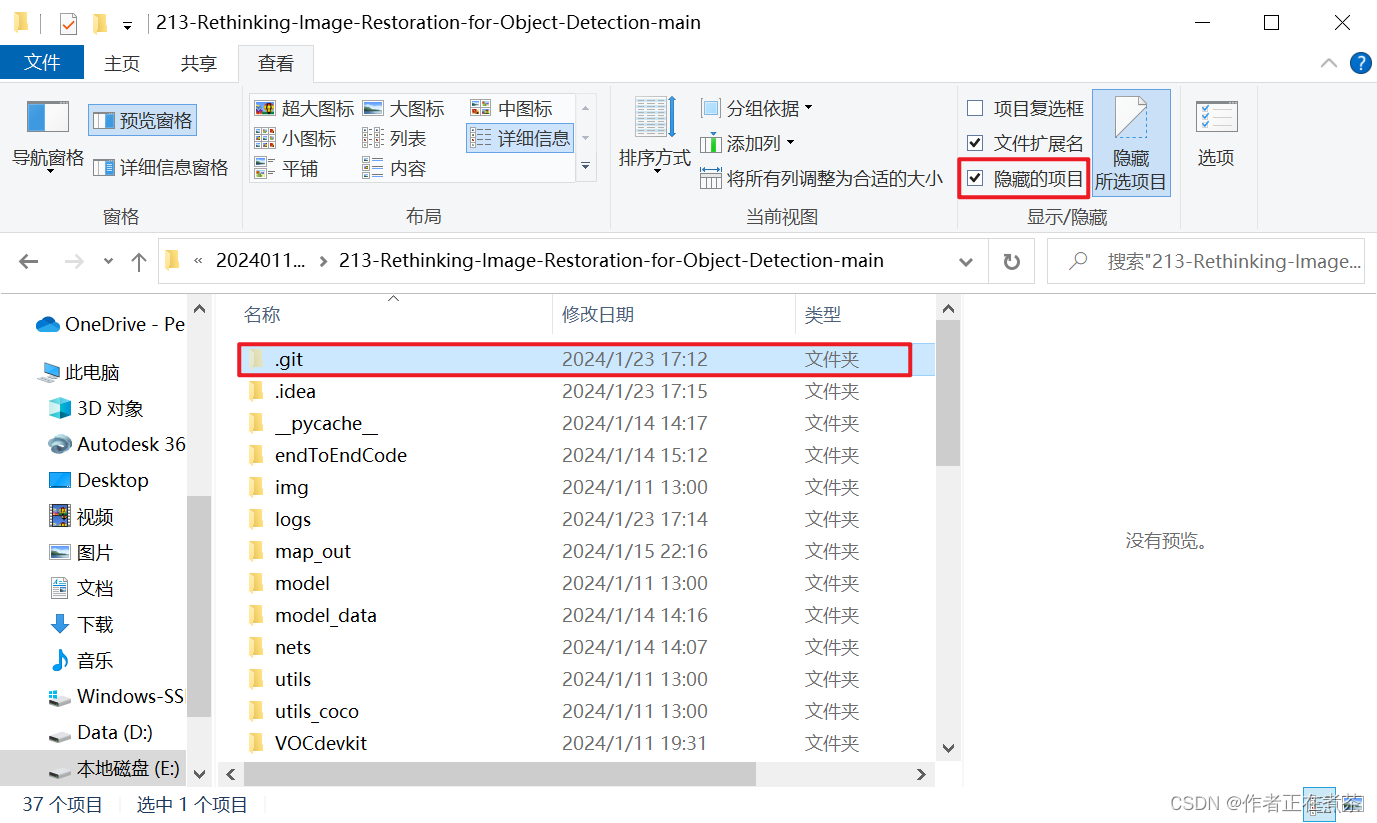
2、将项目文件夹添加到 Git 仓库中
我们需要通过 git add . 命令将项目文件夹中的文件添加到 Git 仓库中,过程中可以用 git status 命令查看当前状态:
① 执行 git add . 命令前,使用 git status 查看时,显示均为红色字体,说明此时项目尚未添加到仓库中;
② 执行 git add . 命令后,使用 git status 查看时,显示均为绿色字体,说明此时项目已经添加到仓库中。
3、将项目文件夹提交到 Git 仓库中
我们需要通过 git commit -m "first commit" 命令将项目文件夹中的文件添加到 Git 仓库中:
git commit -m "first commit"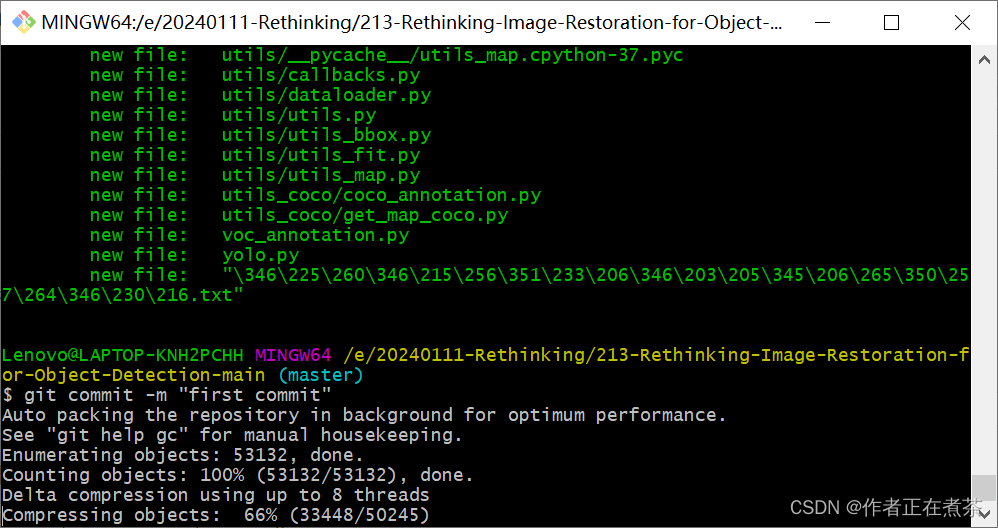
【说明】-m 后面的内容是本次提交时所带的注释内容。
4、确保已经有 SSH KEY 被创建
查看 C:\Users\Lenovo\.ssh 中是否有 id_rsa 和 id_rsa.pub 这两个文件,若有则直接进入下一步,否则执行这个命令:
ssh-keygen -t rsa -C "email@example.com"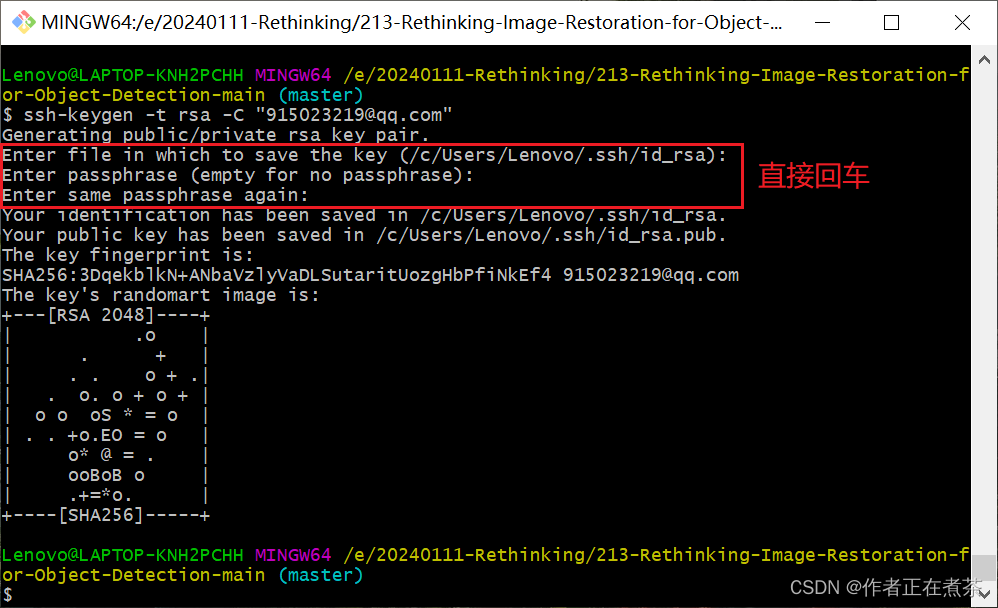
【说明】为了避免不必要的麻烦,在红框处直接回车即可。出现上图情况则说明 SSH KEY 创建成功,可以在 .ssh 目录下查看:
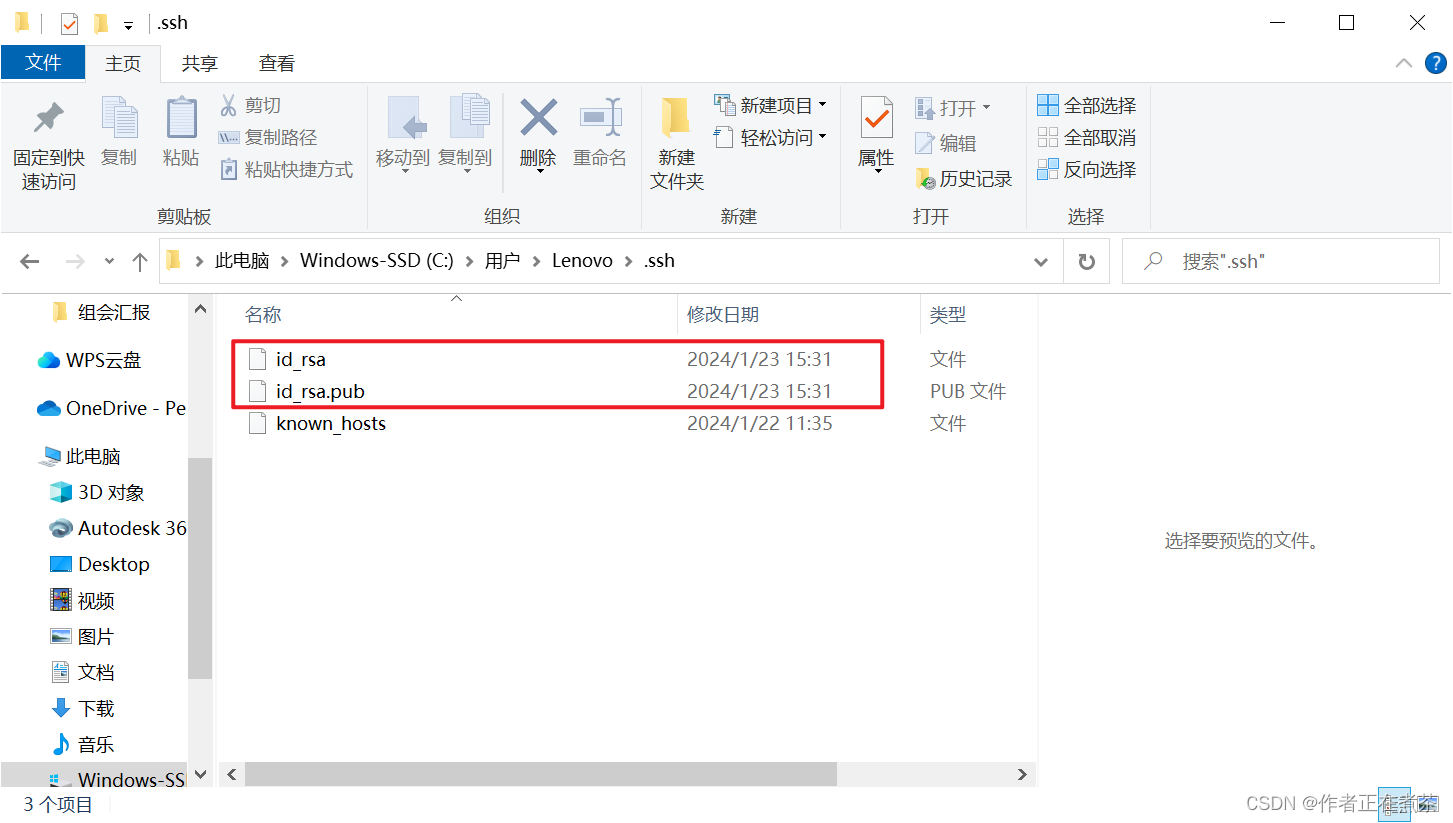
5、在 GitHub 完成 SSH KEY 加密
进入 GitHub 官网,在账户的 Settings 设置中,选择 SSH and GPG keys ,点击 New SSH key ,具体操作如下图所示。
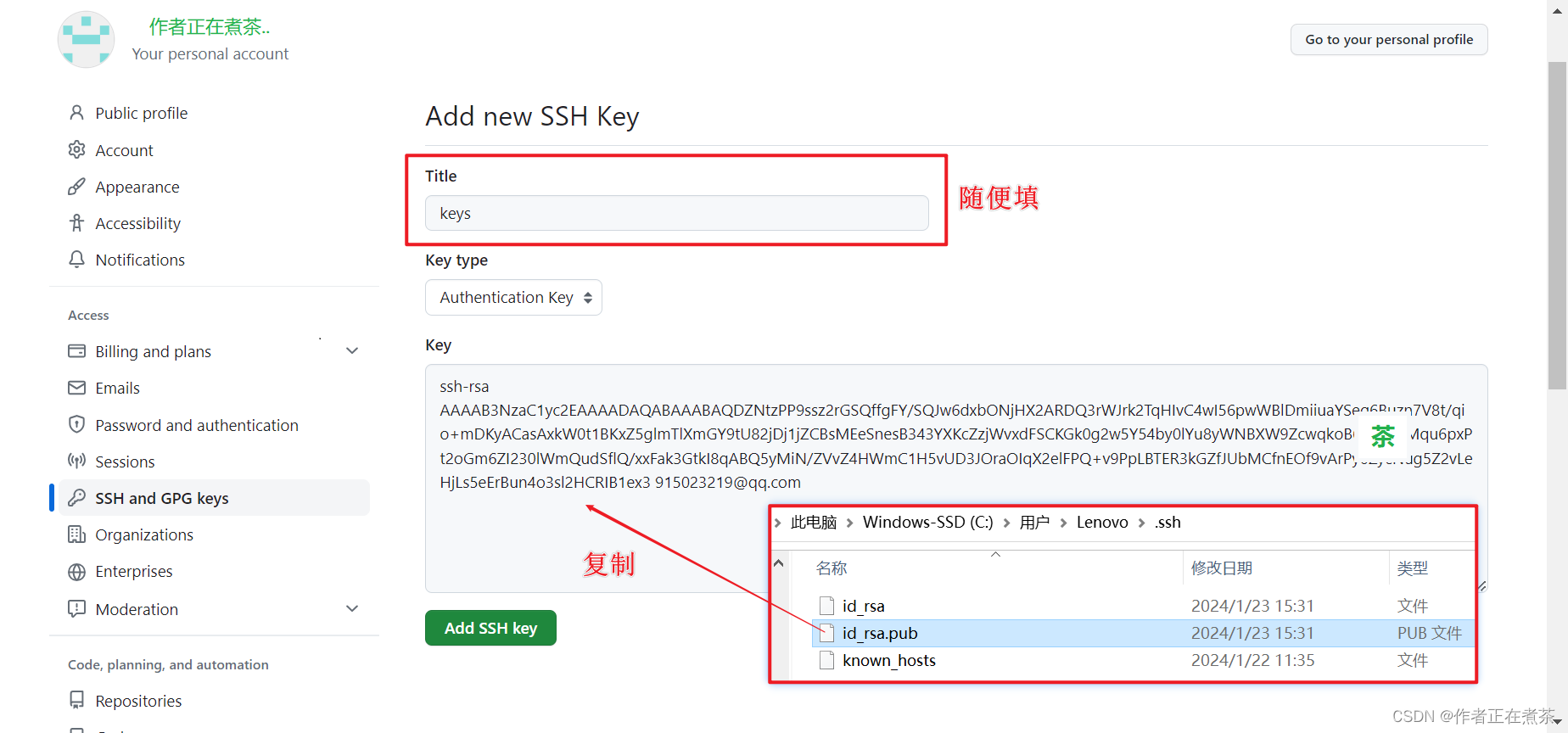
6、在 GitHub 上创建新的 Git 仓库
我们可以直接点击 New repository 来创建新的仓库,注意最好不要勾选 Initialize this repository with: Add a README file !
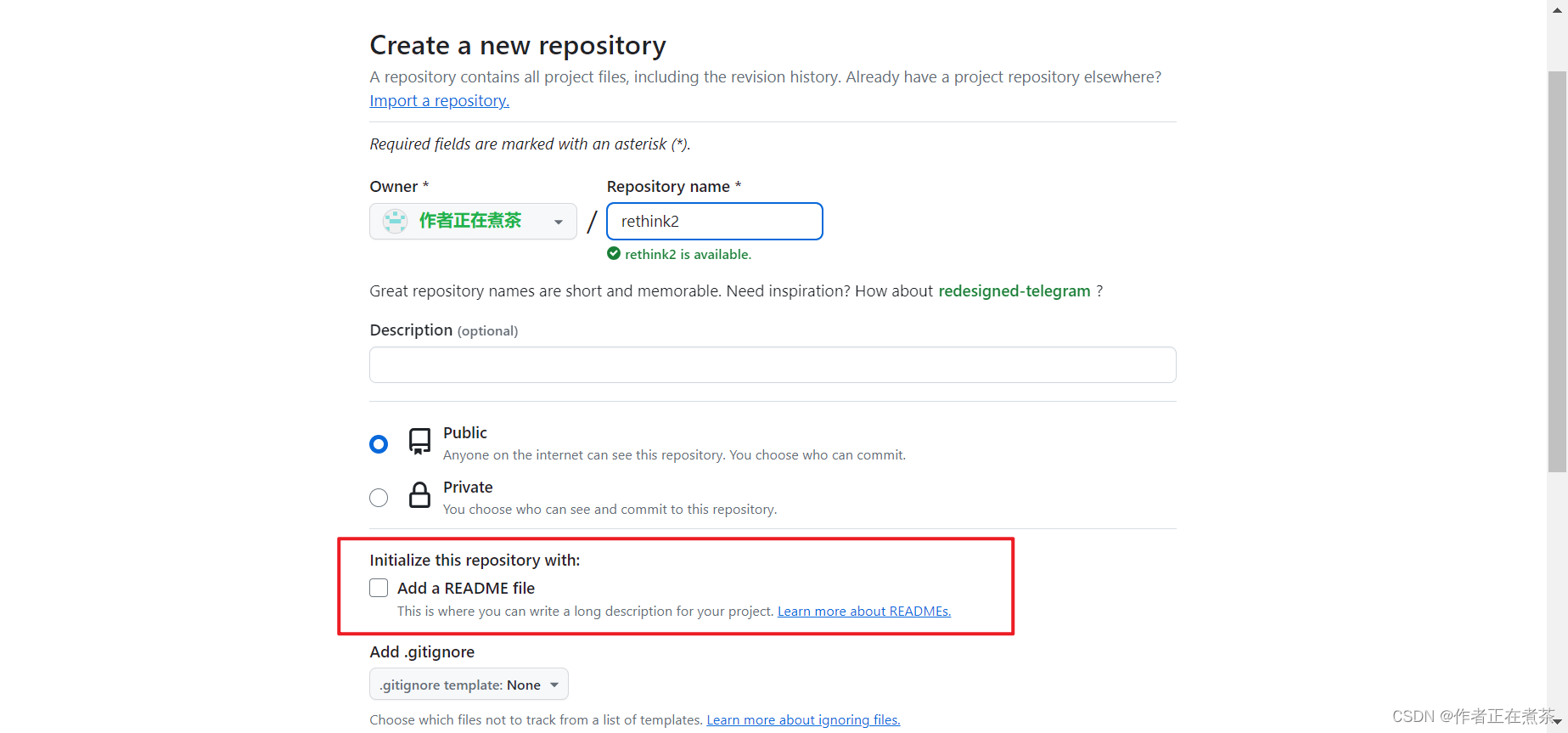
7、将本地仓库与 GitHub 仓库关联
在本地仓库的命令行窗口执行这个命令:
git remote add origin https://github.com/chuanchuan0423/rethink2.git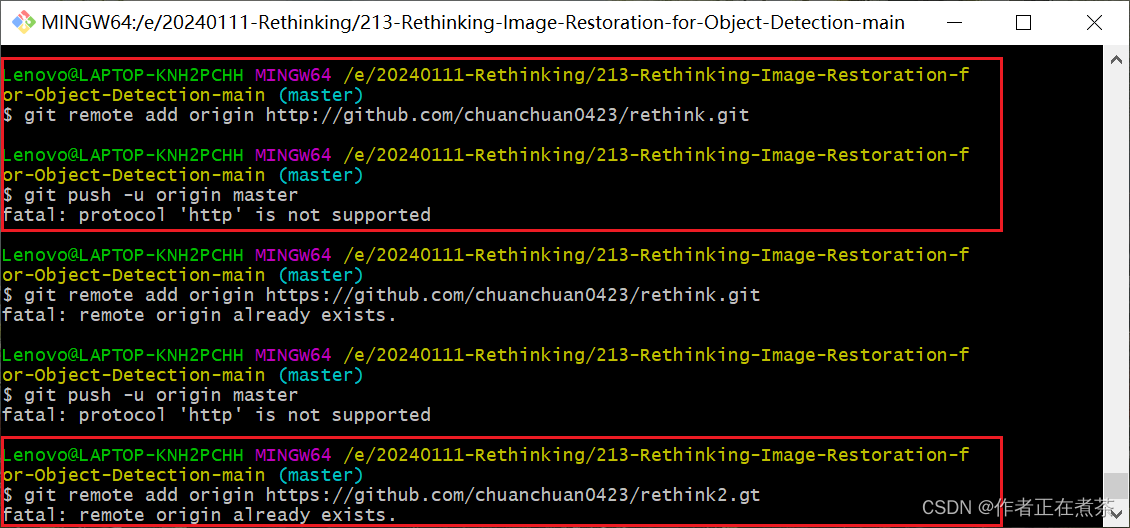
在操作过程中,我不小心关联了我先前创建的 rethink 仓库,想重新关联 rethink2 仓库时提示 fatal: remote origin already exists.
这时,我们可以在命令行窗口执行这个命令以删除远程仓库:
git remote rm origin
8、将本地仓库项目推到远程仓库
在本地仓库的命令行窗口执行这个命令:
git push -u origin master【说明】如上图所示,我们需要输入两次用户名与密码,我反复尝试但都失败了。于是我在网上搜索了相关解释,发现是因为 GitHub 的认证策略在 2021 年发生了改变,从原先的账号和密码换成了个人令牌 Personal Access Token 校验方式。简单来说,第一次输入的用户名与密码就是我们在 GitHub 官网注册的账号,而第二次输入的用户名与密码是我们的 Token 。
附加:在 GitHub 创建个人令牌
Step1 登录 GitHub 官网,点击个人头像,在弹出的侧边菜单中选择 Settings 设置。

Step2 在 Settings 页面的左侧边栏中选择 Developer settings 开发者设置。
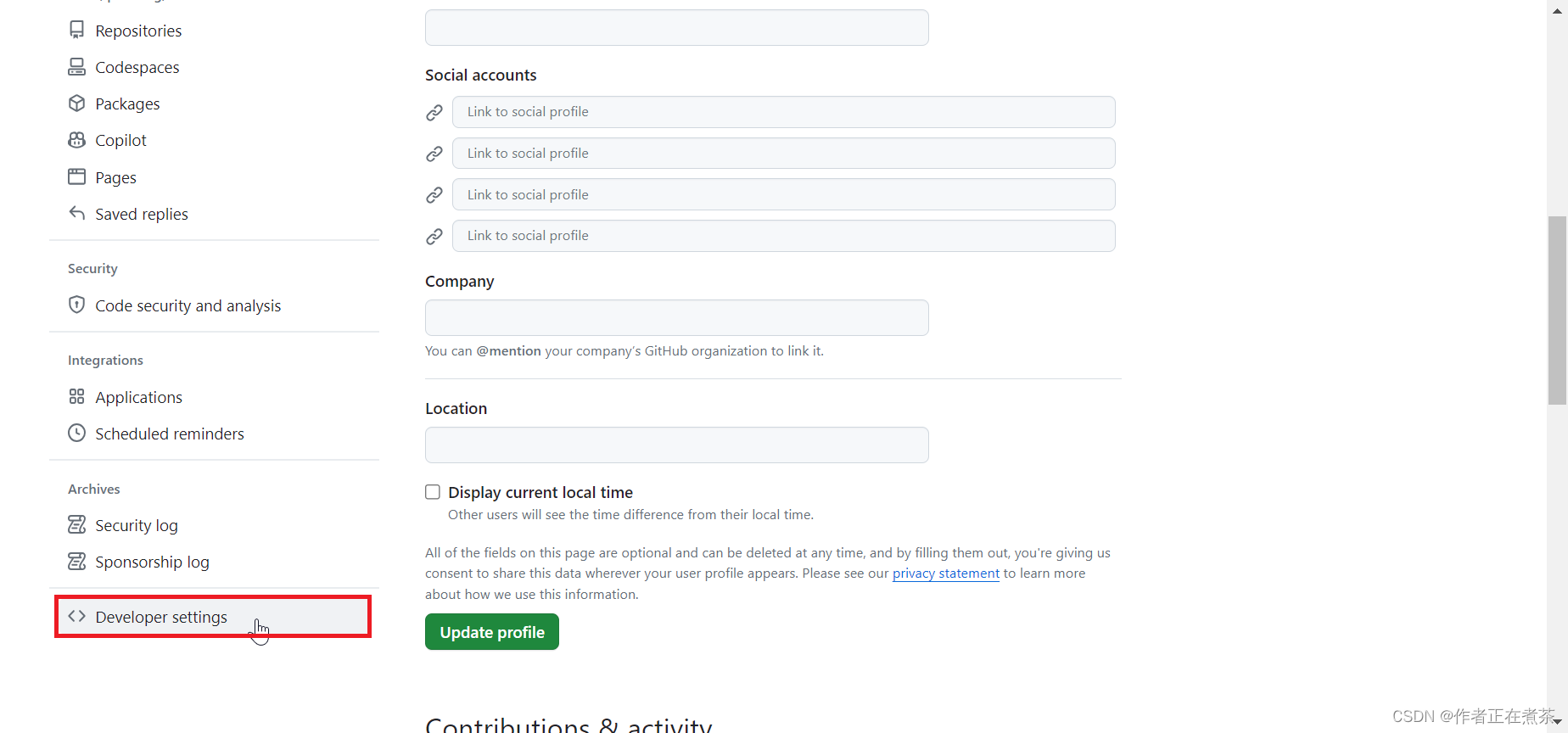
Step3 在 Developer settings 页面的左侧边栏中选择 Token(classic)经典令牌,然后点击 Generate new token 生成经典令牌。
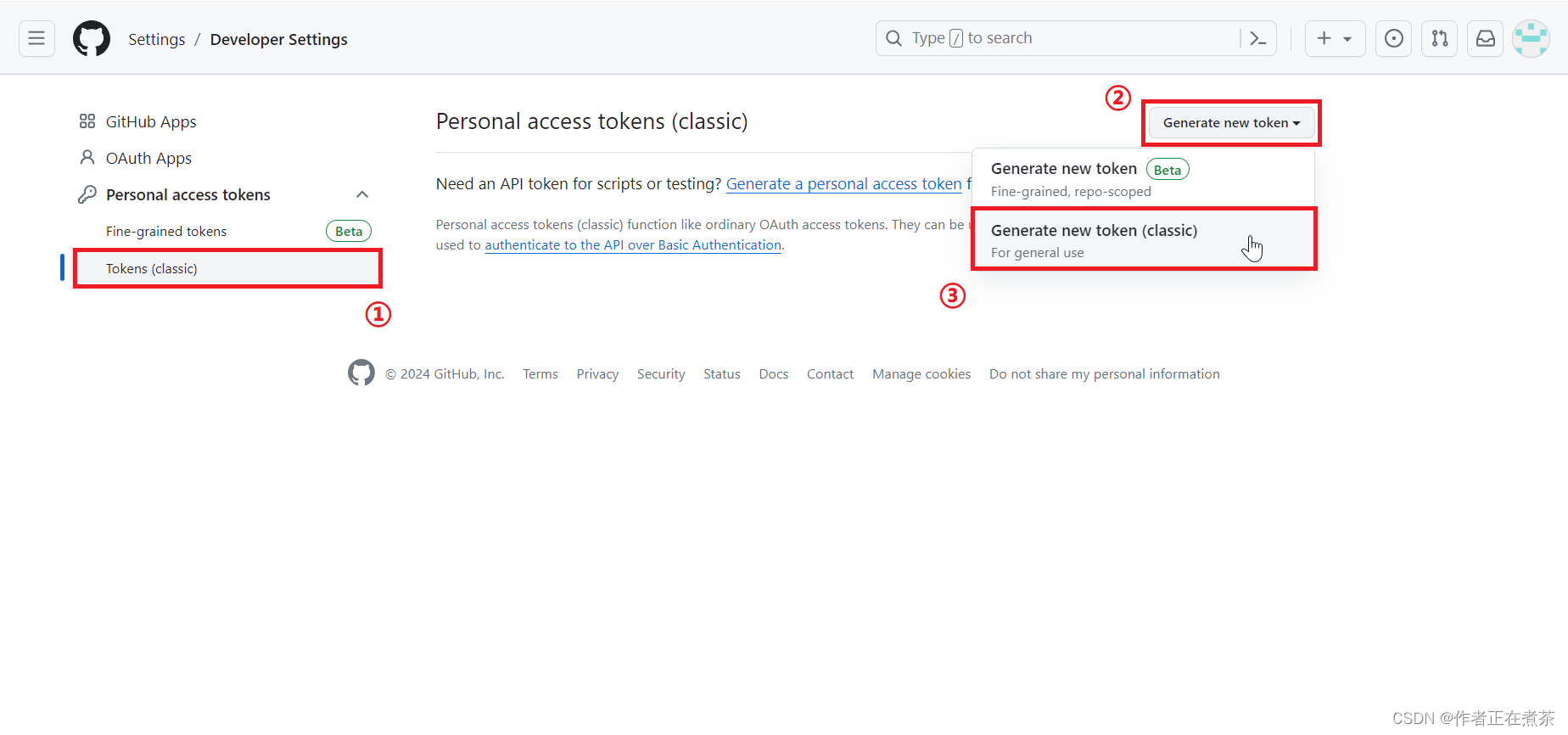
Step4 为避免麻烦,我们在 Note 处直接输入当前用户名,在 Expiration 处选择令牌有效期,在 Select scopes 处勾选令牌权限范围。
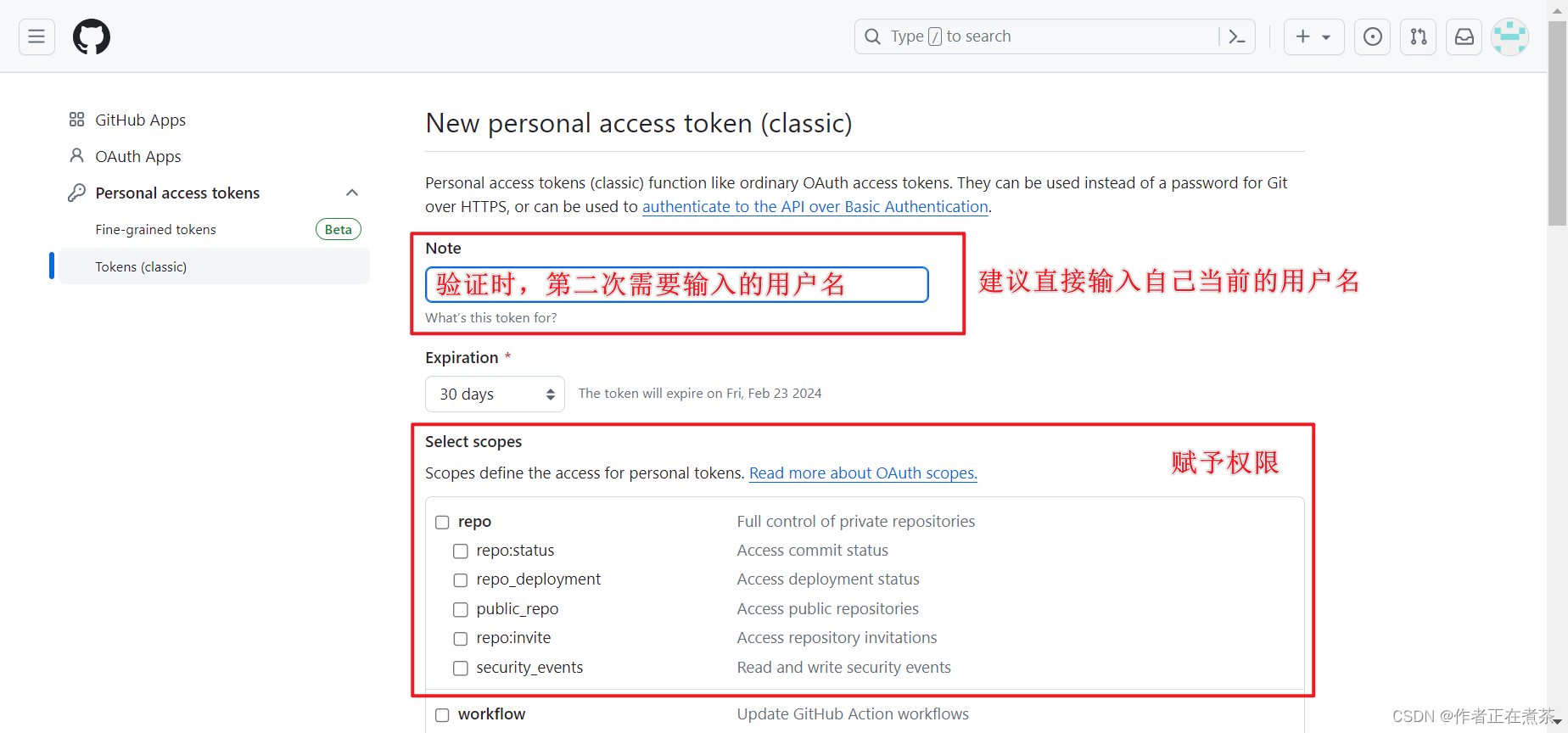
Step5 点击 Generate token 生成令牌后,就能够得到对应的密码啦~
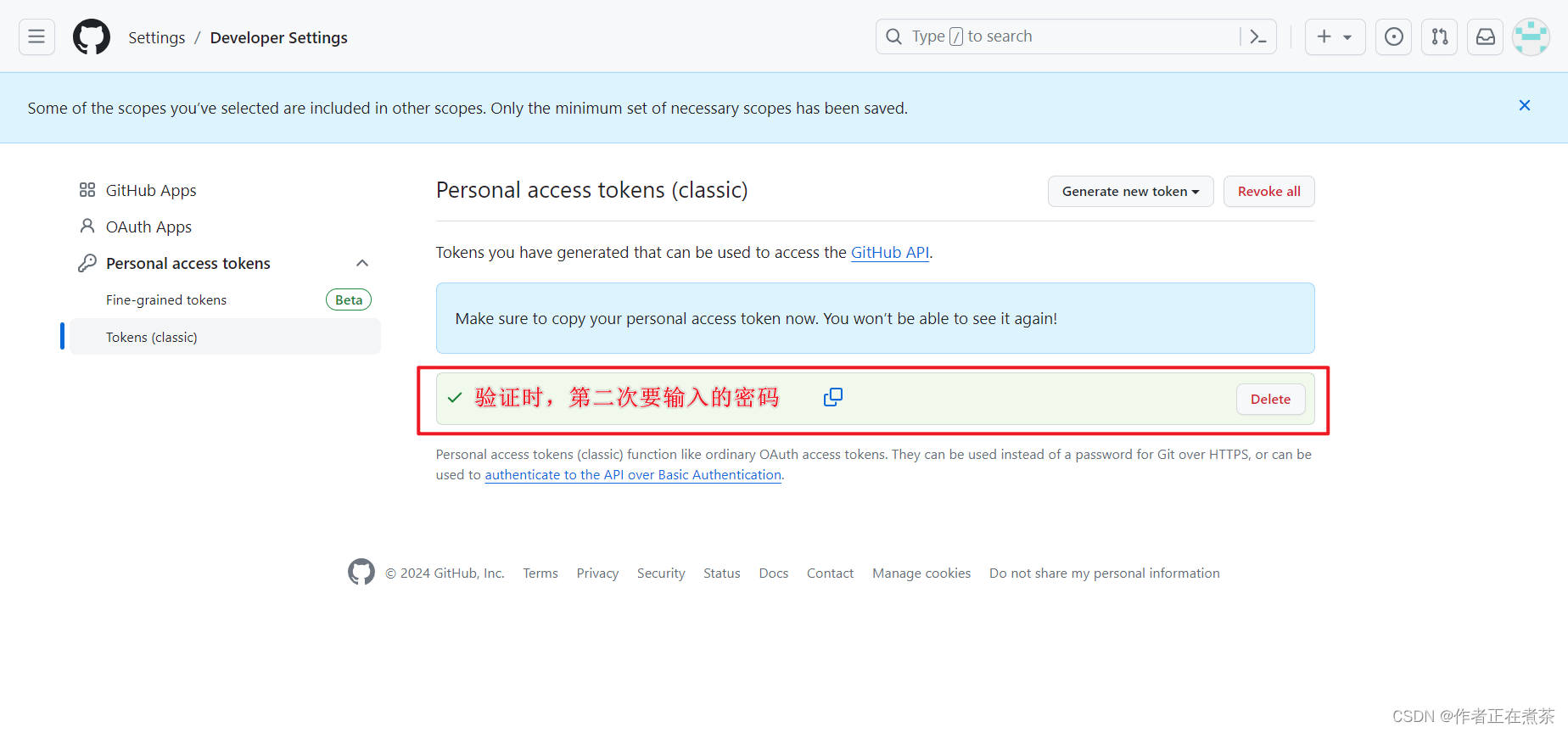
Step6 继续执行 git push -u origin master 指令,第一次输入你的账户名与密码,第二次输入你的账户名与 token 。

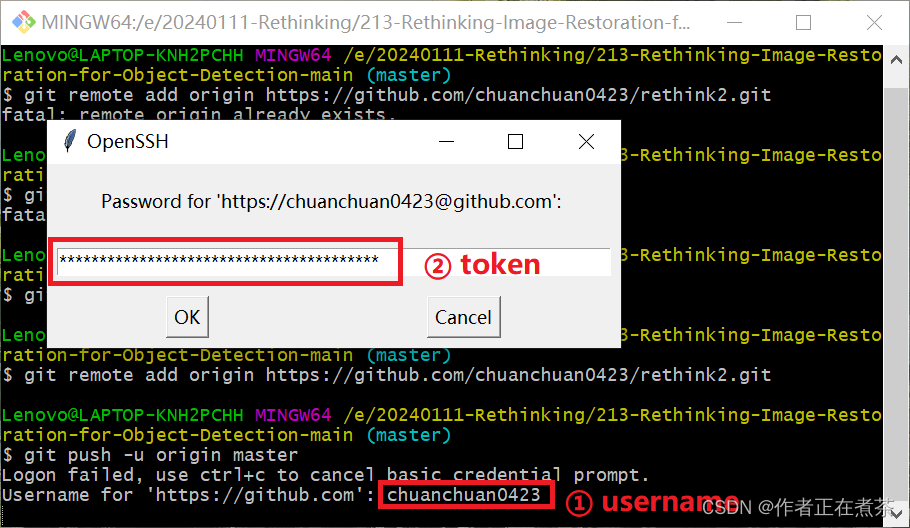
Step7 然后我们就可以进行推送啦~
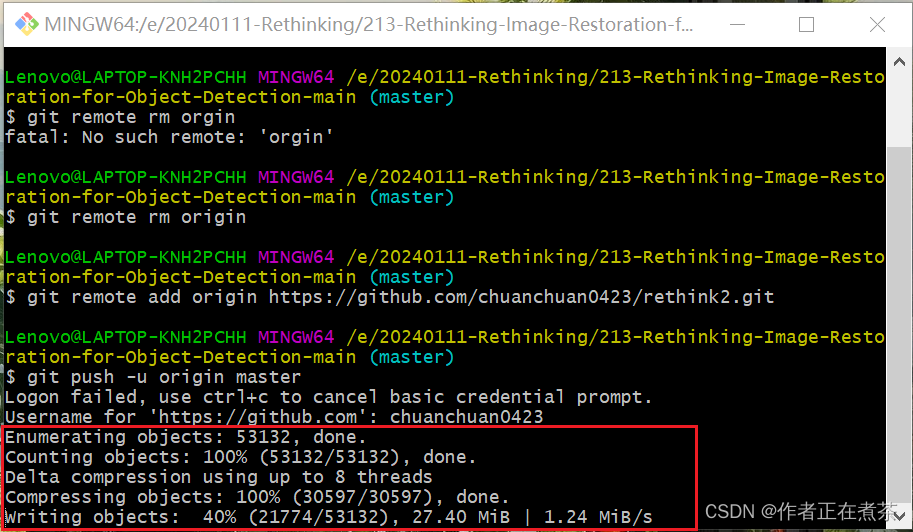
待解决:上传的项目文件夹太大
操作到这里,照理说应该是可以成功推送到 GitHub 仓库了,但是由于我推送的项目文件夹有 2.5 G ,导致推送失败了。

我甚至还尝试了 SSH 推送...

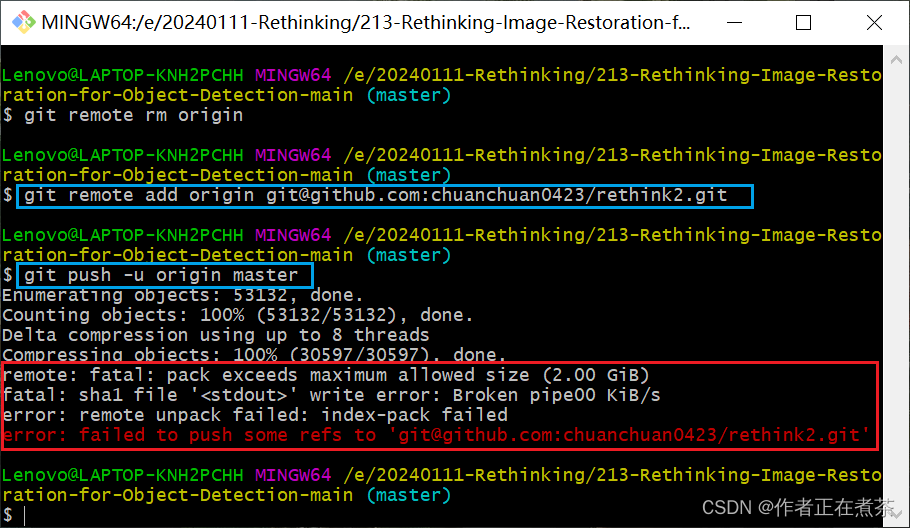
感觉后面可能需要分多次上传,或者将其中的数据集去掉,或者去尝试别的方法...希望大家没遇到我这个问题哈~








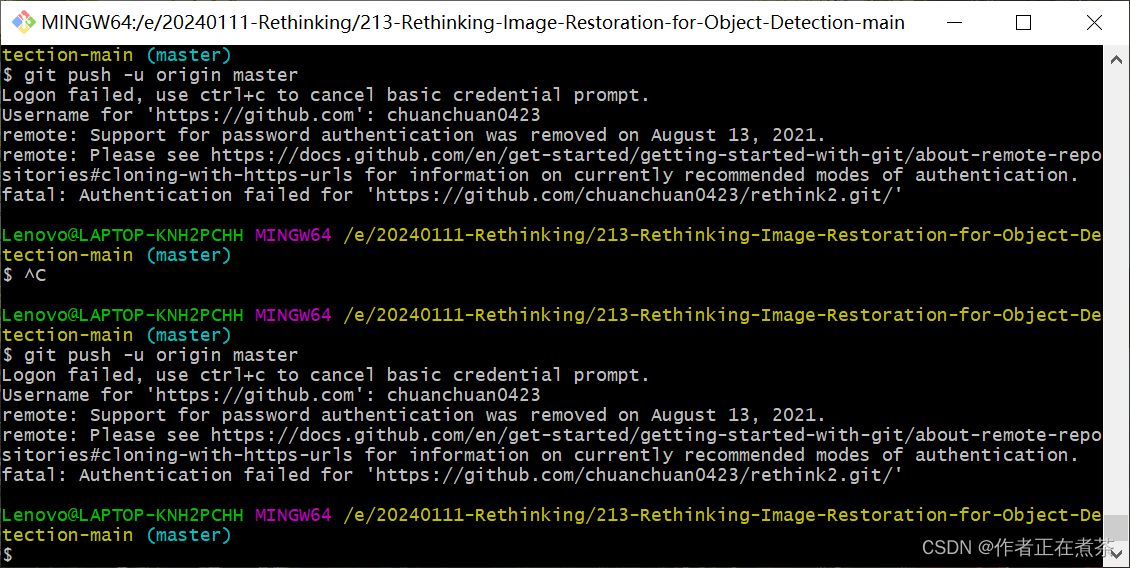














 2193
2193











 被折叠的 条评论
为什么被折叠?
被折叠的 条评论
为什么被折叠?










